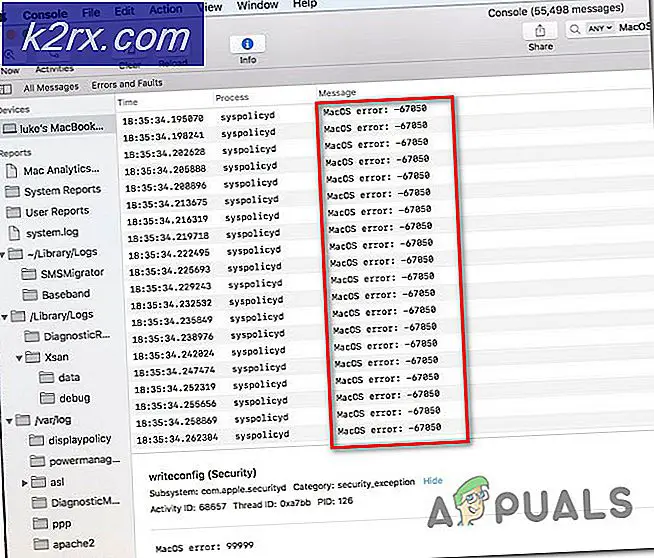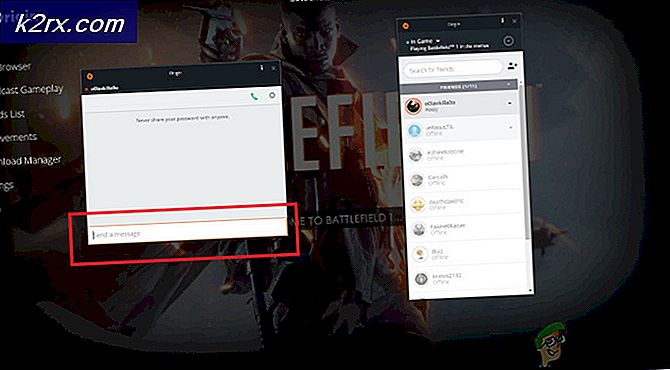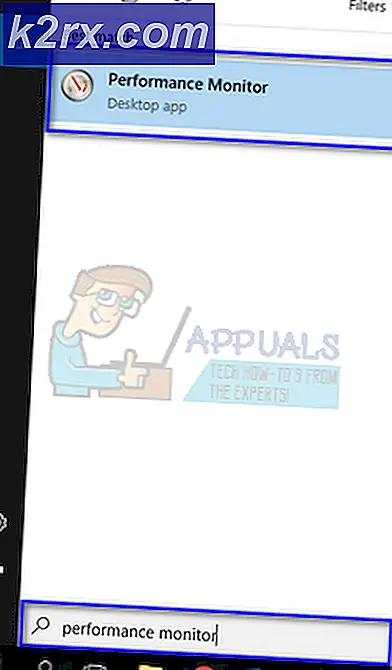Sådan Fix Linux Keyboard Installation Screen Fejl
Du kan måske konstatere, at dit tastatur pludselig nægter at arbejde, når du installerer Arch, Manjaro, Ubuntu, Fedora, Debian eller anden Linux distribution. Disse distributioner registrerer automatisk alle tastaturer under installationsprogrammet, og hvis der er et problem, kan et par ting skyldes fejl. Det mest oplagte og langt pinligt er, at dit tastatur enten ikke er tilsluttet korrekt eller defekt. Kontroller USB eller arven PS / 2-stik for at sikre, at du har tilsluttet enheden korrekt og derefter genstartet. Din BIOS- eller UEFI-pakke vil sandsynligvis klage, hvis den ikke kan registrere dit tastatur, men kontroller, om du kan indtaste systemopsætningen ved at holde nede, hvilken nøgle der er påkrævet for din model.
Hvis du kan gøre disse ting, men ikke kan skrive noget andet, så kan dit tastatur faktisk være i fejl. Hvis du har et ekstra tastatur, så prøv at tilslutte det og se om der er nogen forskel. Du kan også prøve at tage tastaturet og tilslutte det til en anden maskine. Tastaturer, ligesom alle elektroniske enheder, må ikke slides ud. Det samme gælder tastaturer på laptops, netbooks og ultrabooks, så kontroller, at nøglerne er lydhøre og intet er fanget under dem. Efter at have fået disse pinlige skridt ud af vejen, er det nok sikkert sikkert at antage, at der er noget i vejen med hardware.
Metode 1: Manuelt Valg af tastaturlayout
Nogle Linux-installatører, som dem til Arch og Ubuntu, giver dig mulighed for manuelt at vælge et tastaturlayout. Hvis du antager at din mus, touchscreen eller touch pad fungerer korrekt, skal du vælge det korrekte layout, hvis du kender det. Hvis dette ikke ser ud til at virke, så prøv at vælge en indstilling, der læser, Find min tastaturlayout eller Usikker hvilken layout på en knap. Ordlyden kan være anderledes for din installation. Installationsprogrammet vil bede dig om at begynde at skubbe visse nøgler, som hvis det genkender, tillader programmet at lægge dit tastatur korrekt ud. Dette er nødvendigt for nogle ultra-lette computere med indbyggede tastaturer. Dette kan også hjælpe med at løse et problem, der opstår, når du installerer et open source-operativsystem på hardware som Microsoft Surface. Hvis du har en enhed som denne, kan det løse dit problem.
Et lignende problem kan opstå, hvis du forsøger at installere Arch, Manjaro, Linux Mint eller flere andre smagsoplevelser på en Intel-baseret x86_64 Apple Macintosh. Hvis du bruger enten proprietær hardware, der har ekstra nøgler, og din installatør ikke finder det eller måske et fremmed tastatur til din lokalitet, så er der en anden mulighed, du måske vil prøve. Hvis du har adgang til terminalen og i det mindste muligheden for at indtaste tekst, kan du sende en fil til loadkeys-appen. For eksempel, hvis Arch har svært ved at identificere dit tastatur, der er lagt ud til en pc i Tyskland, så kan du prøve loadkeys de-latin1 og se om det tvinger detektion. Du kan erstatte de-latin1 med tobogstavskoden til dit tastatur. For eksempel kan du prøve loadkeys nl-latin1 hvis dit tastatur blev designet til brug i Holland, men du valgte engelsk (USA) eller engelsk (UK), da du begyndte installationen.
Metode 2: Kontroller installationsversionsnummeret
Du kan forsøge at installere et arkaisk GNU / Linux-billede og ikke engang indse det. Selv om dette er sjældent, kan det faktisk ske på grund af den måde, mange distributioner konfigurerer deres arkiver. Dette kan også ske, hvis du forsøger at bruge en af Linux fra Scratch-pakker eller alternativt at kompilere operativsystemet fra kilden.
PRO TIP: Hvis problemet er med din computer eller en bærbar computer / notesbog, skal du prøve at bruge Reimage Plus-softwaren, som kan scanne lagrene og udskifte korrupte og manglende filer. Dette virker i de fleste tilfælde, hvor problemet er opstået på grund af systemkorruption. Du kan downloade Reimage Plus ved at klikke herLinux-kernen indeholder ikke support til nogle Microsoft Natural-tastaturer før 2.4.x alt og 2.6 udgivelser. Det understøtter heller ikke de fleste andre typer USB-tastaturer før den dato. Moderne distributioner af Linux kører på de 4, 4 og højere kerneludgivelser, og dette såvel som alle højere udgivelser understøtter denne type hardware.
Hvis du laver en levende ISO-boot fra NAND-lager eller muligvis en netværksinstallation, og du har adgang til en terminal, så prøv at køre uname -a fra den. Dette bør rapportere kernenummeret.
Peg din browser på en maskine, der virker til Arch-arkiverne eller de af din foretrukne distribution. Nogle udbredelser, som Bodhi og Manjaro, har faktisk Source Forge-sider, du kan gennemse.
Kontroller datoerne på ISO-filen, du bruger til installationen, og sørg for, at de er aktuelle. Source Forge vil foreslå det nyeste billede til dig, selv om det måske ikke altid er den, der understøtter al din hardware.
Metode 3: Emulering af en meta nøgle
Hvis du antager at du kunne få dit tastatur opdaget korrekt i slutningen, skal Super- eller Windows-tasten på et pc-tastatur fungere fint. Valgnøgler på Macintosh-tastaturer fungerer som de samme som en Alt-tast til pc'en. En gang imellem ses der en henvisning til Meta-tasten, især i CLI-programmer, og du tror måske, at tastaturlayoutet igen er defekt.
Meta er simpelthen navnet på en nøgle, du mere end sandsynligt ikke har, da det normalt kun findes på tastaturer designet til stor jern Unix hardware mere, selv om det engang er almindeligt på MIT og Lisp maskine tastaturer. Hvis software i Arch, Ubuntu eller de fleste andre distributioner har bindinger med denne nøgle, så fejler de ikke din tastaturlayout forkert.
Brugere af GNU nano og emacs kan forsøge at bruge Alt i stedet for Meta og se om disse bindinger virker. Dette skal på mange installationer. Prøv at skubbe Esc og derefter den bundetast eller Esc og den bundetast på samme tid. Derudover kan du trykke Esc to gange inde i GNU nano efterfulgt af en trescifret kode fra 000-255 svarende til et ASCII-tegn, du gerne vil skrive. Da Esc-tasten kan indeholde egne bindinger inde i X Windows, skal du muligvis køre nano og emacs fra en virtuel konsol, hvis du planlægger at udnytte disse funktioner.
PRO TIP: Hvis problemet er med din computer eller en bærbar computer / notesbog, skal du prøve at bruge Reimage Plus-softwaren, som kan scanne lagrene og udskifte korrupte og manglende filer. Dette virker i de fleste tilfælde, hvor problemet er opstået på grund af systemkorruption. Du kan downloade Reimage Plus ved at klikke her